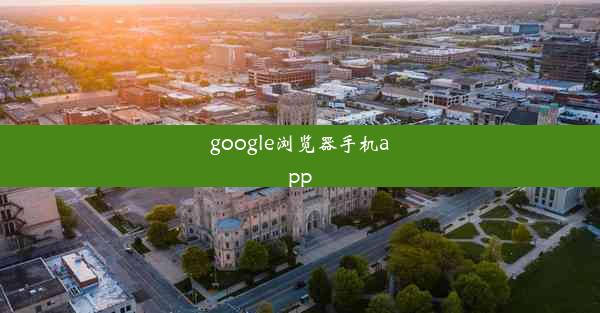google怎么关闭弹窗
 谷歌浏览器电脑版
谷歌浏览器电脑版
硬件:Windows系统 版本:11.1.1.22 大小:9.75MB 语言:简体中文 评分: 发布:2020-02-05 更新:2024-11-08 厂商:谷歌信息技术(中国)有限公司
 谷歌浏览器安卓版
谷歌浏览器安卓版
硬件:安卓系统 版本:122.0.3.464 大小:187.94MB 厂商:Google Inc. 发布:2022-03-29 更新:2024-10-30
 谷歌浏览器苹果版
谷歌浏览器苹果版
硬件:苹果系统 版本:130.0.6723.37 大小:207.1 MB 厂商:Google LLC 发布:2020-04-03 更新:2024-06-12
跳转至官网

在浏览网页时,弹窗广告往往让人感到烦恼。Google浏览器作为全球最受欢迎的浏览器之一,也难免会遇到弹窗问题。本文将详细介绍如何在Google浏览器中关闭弹窗,帮助用户提升浏览体验。
了解弹窗类型
在Google浏览器中,弹窗主要分为以下几种类型:
1. 广告弹窗:通常由广告商投放,目的是推广产品或服务。
2. 弹窗提示:网站为了提醒用户某些信息而设置的弹窗。
3. 弹窗下载:某些网站为了推广下载自己的软件或应用而设置的弹窗。
关闭广告弹窗
要关闭广告弹窗,可以尝试以下方法:
1. 更新浏览器:确保Google浏览器的版本是最新的,因为新版本可能包含修复弹窗问题的更新。
2. 安装广告拦截插件:在Google浏览器中安装广告拦截插件,如AdBlock Plus、AdGuard等,可以有效拦截广告弹窗。
关闭弹窗提示
对于弹窗提示,可以采取以下措施:
1. 修改浏览器设置:在Google浏览器的设置中,找到网站设置选项,然后选择弹出窗口,在此处可以允许或阻止特定网站的弹窗。
2. 修改网站设置:在弹窗提示出现时,通常会有一个总是允许或总是阻止的选项,根据需要选择相应的选项。
关闭弹窗下载
对于弹窗下载,可以尝试以下方法:
1. 忽略弹窗:直接关闭弹窗,不要点击下载链接。
2. 修改浏览器设置:在Google浏览器的设置中,找到网站设置,然后选择下载,在此处可以设置是否允许下载。
使用扩展程序
除了广告拦截插件外,还有一些专门用于关闭弹窗的扩展程序,如Popup Blocker、Popup Remover等。在Google浏览器扩展程序商店中搜索并安装这些扩展程序,可以帮助您更好地管理弹窗。
清理浏览器缓存和Cookies
有时候,弹窗问题可能是由于浏览器缓存或Cookies导致的。您可以尝试以下步骤清理浏览器缓存和Cookies:
1. 打开Google浏览器,点击右上角的三个点,选择更多工具。
2. 在下拉菜单中选择清除浏览数据。
3. 在弹出的窗口中,勾选Cookies和网站数据和缓存,然后点击清除数据。
通过以上方法,您可以在Google浏览器中有效地关闭弹窗,提升浏览体验。需要注意的是,某些弹窗可能是由网站功能或服务引起的,关闭这些弹窗可能会影响您的使用。在关闭弹窗时,请根据实际情况谨慎操作。
Google浏览器作为一款优秀的浏览器,提供了丰富的功能和设置选项。通过了解和运用这些设置,我们可以更好地管理弹窗,享受更加流畅的浏览体验。希望本文对您有所帮助。